爱普生Epson TM-C3520标签打印机驱动安装
1、首先我们到下载的位置找到下载好的驱动程序,双击开始安装,如下图所示。

2、然后需要解压一下,如下图所示。
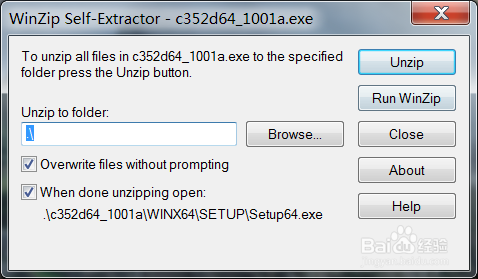
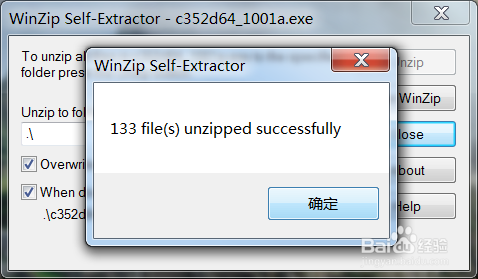
3、解压完成后,就开始安装了,第一步是选择打印机,点击确定,如下图所示。
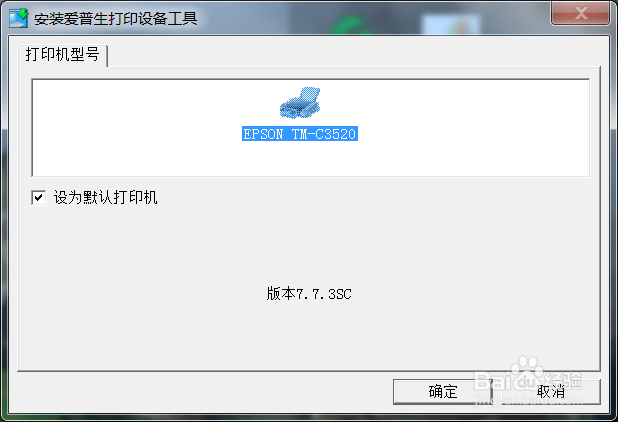
4、然后接受许可协议,如下图所示。

5、然后需要对打印机的连接方式进行手动设置,如下图所示。

6、在列表中选择其中一下端口,如下图所示。

7、然后安装成功后,会提示安装成功的信息,如下图所示。
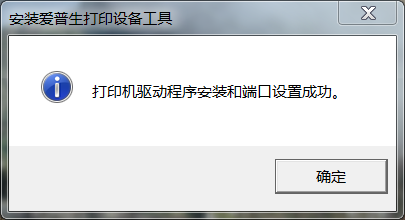
8、最后到设备及打印机列表中确认一下该打印机是否安装成功,如下图所示。
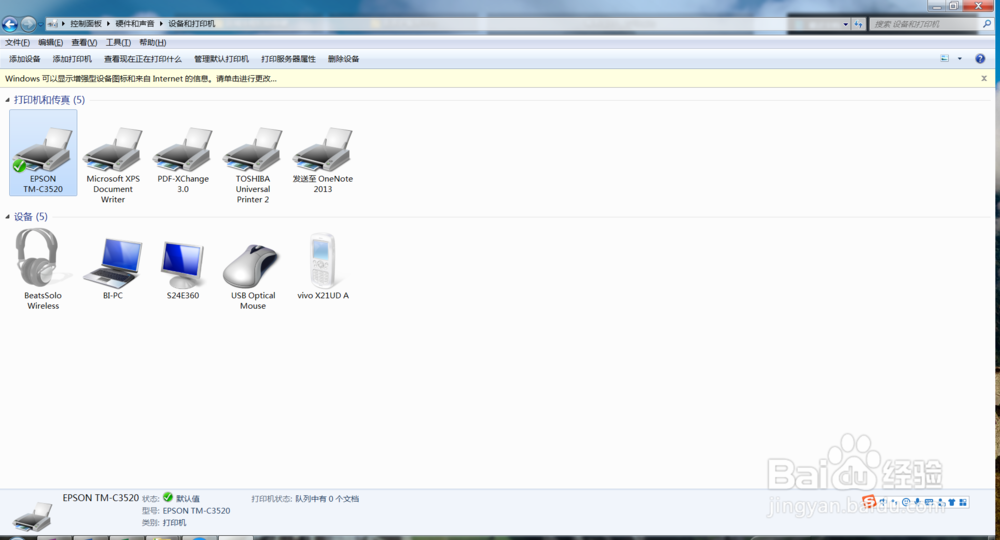
9、后面的经验小编会介绍一下爱普生Epson TM-C3520标签打印机驱动程序的卸载方法。